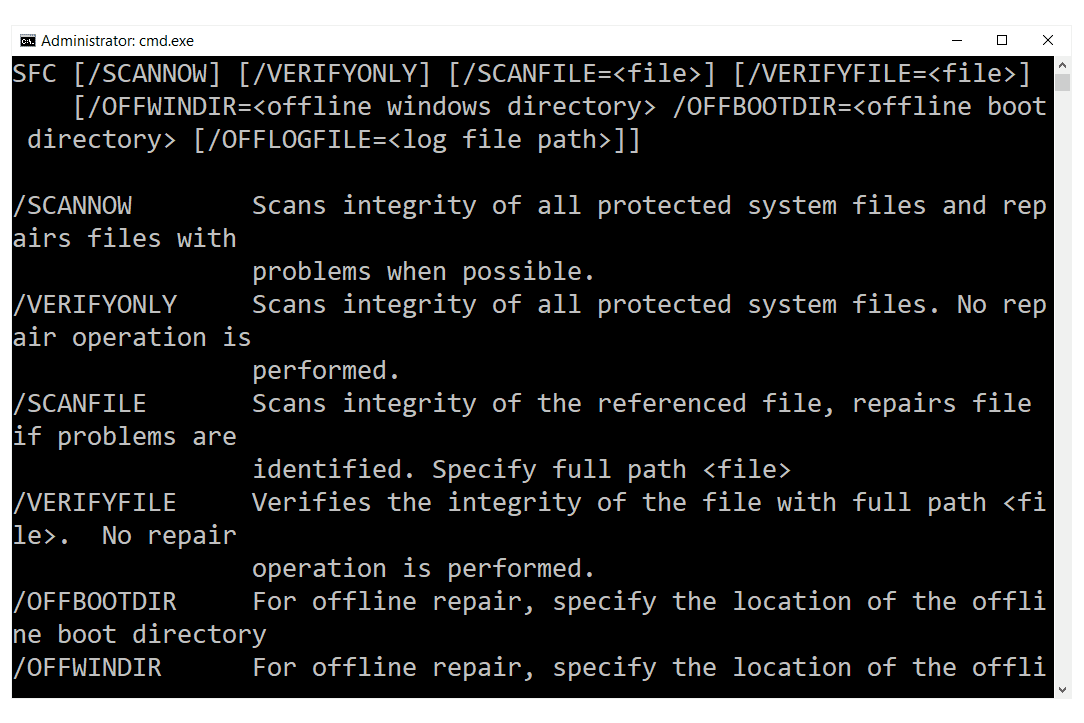sfc-komento on komentokehote, jota voidaan käyttää tärkeiden Windows-järjestelmätiedostojen tarkistamiseen ja korvaamiseen. Monet vianetsintävaiheet suosittelevat sfc-komennon käyttöä. Järjestelmän tiedostontarkistus on erittäin hyödyllinen työkalu, kun epäilet ongelmia suojattujen Windows-tiedostojen, kuten monien DLL-tiedostojen, kanssa.
Sfc-komennon saatavuus
sfc-komento on käytettävissä komentokehotteessa useimmissa Windows-käyttöjärjestelmissä, mukaan lukien Windows 11, Windows 10, Windows 8, Windows 7, Windows Vista, Windows XP ja Windows 2000. System File Checker on ollut osa Windows Resource Protectionia siitä lähtien . Windows Vista, ja sitä kutsutaan joskus nimellä Windowsin resurssien tarkistus näissä käyttöjärjestelmissä. Windows XP:ssä ja Windows 2000:ssa tämä työkalu on osa Windowsin tiedostosuojausta. Tämä komento voidaan suorittaa vain komentokehotteesta, kun se avataan järjestelmänvalvojana. Lisätietoja sen tekemisestä on kohdassa Korotetun komentokehotteen avaaminen. Sfc-komentokytkimien saatavuus voi vaihdella hieman käyttöjärjestelmästä toiseen.
Sfc-komentosyntaksi
Perusmuoto, tämä on syntaksi, jota tarvitaan System File Checker -asetusten suorittamiseen:
sfc-asetukset [=full file path]
Tai tarkemmin sanottuna tältä se näyttää vaihtoehtojen kanssa:
sfc [/scannow] [/verifyonly] [/scanfile=file] [/verifyfile=file] [/offbootdir=boot] [/offwindir=win] [/?]
| Sfc-komentoasetukset | |
|---|---|
| Tuote | Kuvaus |
| /skannaa nyt | Tämä asetus kehottaa sfc:tä tarkistamaan kaikki suojatut käyttöjärjestelmätiedostot ja korjaamaan ne tarvittaessa. |
| /vain verify | Tämä sfc-komentovaihtoehto on sama kuin /skannaa nyt mutta ilman korjausta. |
| /scanfile=Tiedosto | Tämä sfc-vaihtoehto on sama kuin /skannaa nyt mutta skannaus ja korjaus koskevat vain määritettyjä Tiedosto† |
| /offbootdir=saapas | Käytetty kanssa /poissa tuulestatätä sfc-vaihtoehtoa käytetään määrittämään käynnistyskansio (saapas) käytettäessä sfc:tä Windowsin ulkopuolelta. |
| /offwindir=voittaa | Tätä sfc-vaihtoehtoa käytetään /offbootdir määrittääksesi Windows-kansion (voittaa), kun käytät sfc:tä offline-tilassa. |
| † | Käytä ohjekytkintä sfc-komennon kanssa nähdäksesi yksityiskohtaisen ohjeen komennon eri vaihtoehdoista. |
Voit tallentaa sfc-komennon tulosteen tiedostoon uudelleenohjausoperaattorilla. Katso ohjeet kohdasta Ohjaa komentotulosteen tiedostoon – Command Prompt Tricks sisältää lisää tämän kaltaisia vinkkejä.
Esimerkkejä Sfc-komennoista
Tässä on esimerkkejä eri tavoista käyttää tätä komentoa:
Tarkista ja vaihda kaikki vioittuneet tiedostot
sfc /scannow
Yllä olevassa esimerkissä System File Checker -työkalua käytetään vaurioituneiden tai puuttuvien järjestelmätiedostojen etsimiseen ja automaattiseen korvaamiseen. The /skannaa nyt -vaihtoehto on sfc-komennon yleisimmin käytetty kytkin. Lisätietoja komennon käytöstä tällä tavalla on ohjeaiheessa SFC /Scannow’n käyttäminen suojattujen Windows-käyttöjärjestelmätiedostojen palauttamiseen.
Korjaa tietty tiedosto
sfc /scanfile=c:windowssystem32ieframe.dll
Yllä olevaa sfc-komentoa käytetään ieframe.dll-tiedoston tarkistamiseen ja sen korjaamiseen, jos ongelma löytyy.
Skannaa toinen Windows-asennus
sfc /scannow /offbootdir=c: /offwindir=c:windows
Seuraava esimerkki tarkistaa suojatut Windows-tiedostot ja korjaa ne tarvittaessa (/skannaa nyt), mutta tämä tapahtuu eri Windows-asennuksessa (/offwindir=c:windows) toisella levyllä (/offbootdir=c:† Yllä oleva esimerkki on, kuinka käyttäisit sfc-komentoa järjestelmän palautusasetusten komentokehotteesta tai toisesta Windows-asennuksesta samassa tietokoneessa.
Skannaa kaikki, mutta älä korjaa sitä
sfc /verifyonly
Käyttämällä sfc-komentoa /vain verify Järjestelmätiedostojen tarkistus tarkistaa kaikki suojatut tiedostot ja raportoi kaikista ongelmista, mutta muutoksia ei tehdä. Riippuen siitä, miten tietokoneesi on määritetty, saatat tarvita pääsyn alkuperäiseen Windowsin asennuslevyyn tai flash-asemaan tiedostojen korjauksen mahdollistamiseksi.
Sfc:hen liittyvät komennot ja lisätietoja
Sfc-komentoa käytetään usein muiden komentokehotekomentojen, kuten shutdown-komennon, kanssa, jotta voit käynnistää tietokoneen uudelleen järjestelmän tiedostojen tarkistuksen suorittamisen jälkeen. Jos Windows tarvitsee kopion tiedostosta korvatakseen korruptoituneen tiedoston, se hakee sen C:WindowsWinSxSVarmuuskopio† Jos tämä lähde on hakkeroitu, Windows käyttää Internetiä ladatakseen tarvittavat tiedostot Microsoftin verkkosivustolta. Katso Microsoftin System File Checker -osiosta lisätietoja, joista voi olla apua.